PT-1230PC
Preguntas frecuentes y solución de problemas |

PT-1230PC
Fecha: 13/09/2017 ID: faqp00001515_001
¿Puedo aumentar el tamaño de los caracteres del código de barra? (P-touch Editor 5.1/5.2 para Windows)
Aunque el tamaño de los caracteres del código de barra es fijo y no puede ser cambiado, usted puede crear un vínculo de un objeto de texto del código de barra y dicho tamaño de texto puede ser cambiado.
Siga los siguientes pasos para crear un vínculo de un objeto del código de barra.
Si selecciona los siguientes códigos de barra, los cuales pueden mostrar el mensaje "check digit" al final de los caracteres, el dígito de control ("check digit") no puede ser mostrado en el objeto de texto de esta manera;
UPC-A, UPC-E, EAN13, EAN8, ISBN-2(EAN13 AddOn2), SBN-5(EAN13 AddOn5).
-
Haga clic doble al código de barra que desea fijar y abra la ventana de diálogo "Bar Code Properties". Haga clic en la pestaña [Setup] para abrir la página de "Setup" y quite la marca de la casilla "Show Characters". Luego haga clic en "OK".
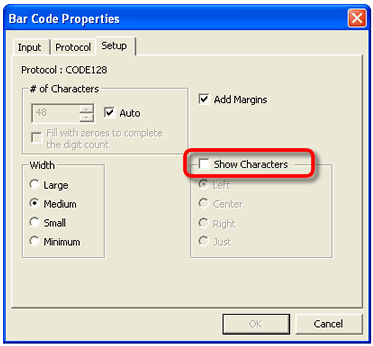
-
Haga clic derecho en el código de barra y haga clic en [Create Link Object] – [Text].
La información del código de barra será mostrada como texto.
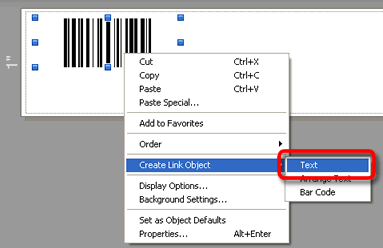
-
Ajuste el tamaño y la posición del objeto de texto vinculado.
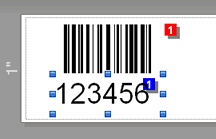
Esta especificación debe ser seleccionada si desea mostrar la información de texto, la cual no podría ser mostrada de manera estándar, debido a las restricciones del protocolo del código de barra.
MW-100, MW-120, MW-140BT, MW-145BT, PJ-623, PJ-663, PJ-722, PJ-723, PJ-762, PJ-763, PJ-763MFi, PJ-773, PJ-822, PJ-823, PJ-862, PJ-863, PJ-883, PT-1230PC, PT-18R, PT-1950, PT-2100, PT-2430PC, PT-2700, PT-2730, PT-3600, PT-7600, PT-9500PC, PT-9600, PT-9700PC, PT-9800PCN, PT-D450, PT-D600, PT-D800W, PT-E550W, PT-H500, PT-P700, PT-P710BT, PT-P750W, PT-P900W/P900Wc, PT-P910BT, PT-P950NW, QL-1050, QL-1050N, QL-1060N, QL-1100/1100c, QL-1110NWB/1110NWBc, QL-500, QL-500A, QL-550, QL-560, QL-570, QL-580N, QL-600, QL-650TD, QL-700, QL-710W, QL-720NW, QL-800, QL-810W/810Wc, QL-820NWB/820NWBc, RJ-2030, RJ-2050, RJ-2140, RJ-2150, RJ-3050, RJ-3150, RJ-3230B, RJ-3250WB, RJ-4030, RJ-4040, RJ-4230B, RJ-4250WB, TD-2020/2020A, TD-2120N, TD-2125N, TD-2125NWB, TD-2130N, TD-2135N, TD-2135NWB, TD-4000, TD-4100N, TD-4210D, TD-4410D, TD-4420DN/4420DN(FC), TD-4420TN, TD-4520DN, TD-4520TN, TD-4550DNWB / 4550DNWB(FC), TD-4650TNWB, TD-4650TNWBR, TD-4750TNWB, TD-4750TNWBR, TJ-4005DN, TJ-4020TN, TJ-4021TN, TJ-4120TN, TJ-4121TN, TJ-4420TN, TJ-4422TN, TJ-4520TN, TJ-4522TN
En el caso de que necesite ayuda adicional, póngase en contacto con el servicio de atención al cliente de Brother:
Comentarios sobre el contenido
Tenga en cuenta que este formulario solo se utiliza para comentarios.